WPSファイルは、WPS Officeで作成されることがあり、時々Macで開かれないことがあります。これは、ソフトウェアの互換性の問題、ファイルの破損、または設定の誤りによることがよくあります。
私は古い.wpsファイルがたくさんあり、それらを開いたり、印刷したり、編集したいです。しかし、Macで直接開くことができません。どんな提案がありますか? - discussion.apple.com
私のファイルはWPS文書で、Internet Explorerから移動しました。今、それらをMacで開く必要があります。可能でしょうか? - answers.microsoft.com
MacでWPSファイルを開けない場合や、WPSファイルをMacで開けない場合にも、このガイドは、この問題を効率的に解決するためのさまざまな解決策を紹介します。
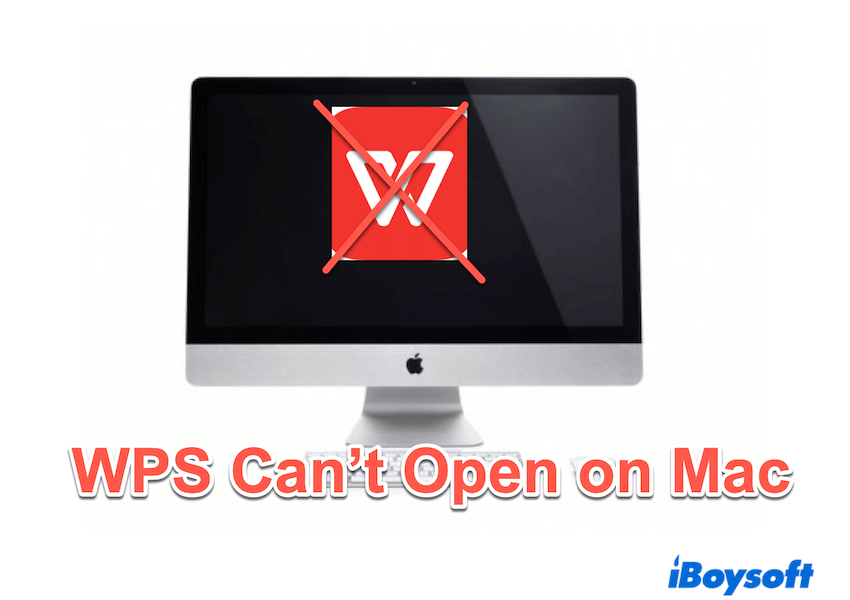
MacでWPSファイルを開けない問題を修正する方法
iBoysoftは、MacでWPSファイルを開くためのいくつかの効果的な方法を要約し、1つずつ実行してください。
修正1:WPS Officeを更新する
Mac用のWPS Officeを使用している場合、古いバージョンが互換性の問題を引き起こす可能性があります。更新すると、多くのバグやグリッチが解消されます:
- WPS Officeを開く。
- ヘルプ>アップデートを確認をクリックします。(またはAppleメニュー>App Store>アップデートをクリックできます。)
- 最新バージョンをインストールしてMacを再起動します。
修正2:ファイルの設定を確認する
WPSファイルが正しいファイル拡張子と権限を持っていることを確認してください。
- WPSファイルを右クリックして、情報を取得を選択します。
- 開くアプリケーションをクリックして、WPS Officeをデフォルトに設定します。
- すべて変更をクリックしてMacを再起動します。
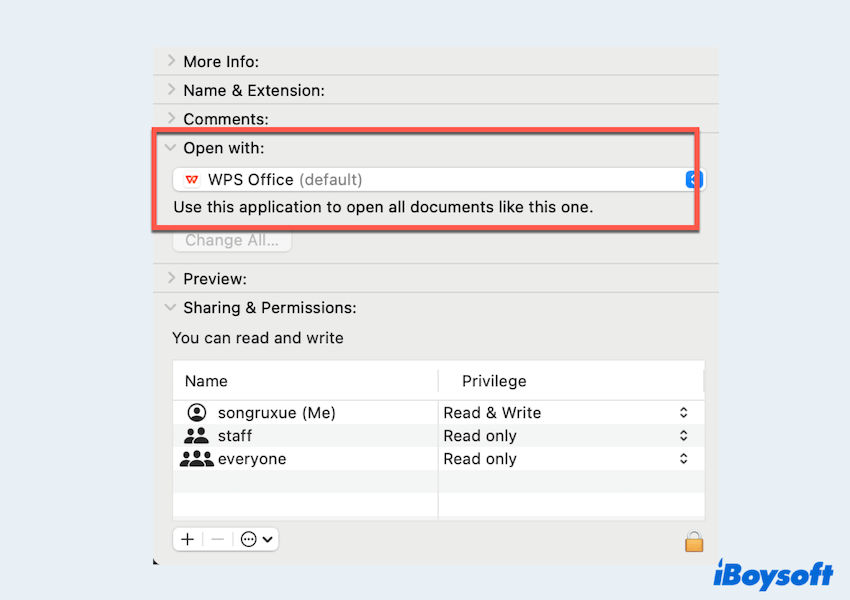
- 読み取りおよび書き込み権限を持っているか確認し、ロックアイコンをクリックします。
修正3:ターミナルでファイルパスを修復する
WPS Officeアプリケーションが起動しないか、ファイルにアクセスできない場合は、Terminalでそのパスを修復することが、MacでWPSファイルを開けない問題に対処するのに役立つかもしれません。
- Finder>アプリケーション>ユーティリティ>ターミナルを実行します。
- sudo xattr -r -d com.apple.quarantine /Applications/WPS\ Office.appまたはsudo chmod 755 /path/to/your/file.wpsを実行します
(/path/to/your/file.wpsを特定のパスに置き換えてください。)
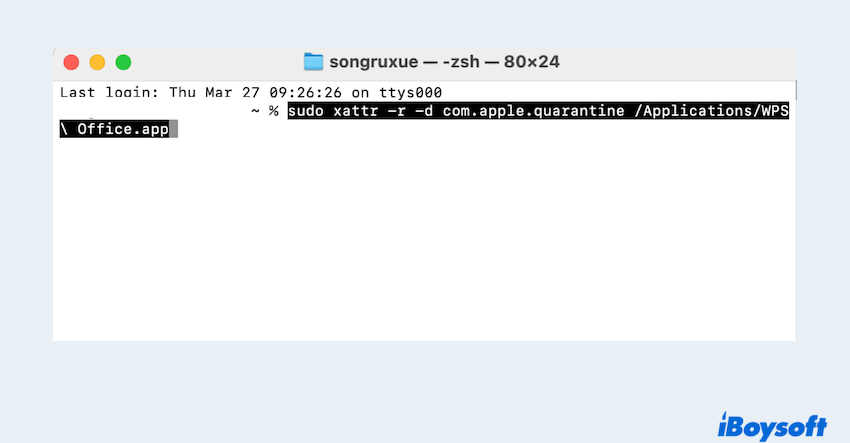
- Enterキーを押し、管理者パスワードを入力します。
Macで開かないWPSファイルがある場合は、ご自身のポストを共有してください。
修正4:Macの起動サービスをリセットする
Macの起動サービスデータベースはファイルの開き方を制御します。破損した場合は、それをリセットすることで問題を修正できます。
- Finder > アプリケーション > ユーティリティ > ターミナル。
- 次のコマンドを入力してください:
/System/Library/Frameworks/CoreServices.framework/Frameworks/LaunchServices.framework/Support/lsregister -kill -r -domain local -domain system -domain user。 - Enterキーを押し、Macを再起動してください。
修正5:WPS Officeをアンインストールして再インストールする
破損したWPS Officeファイルやインストールエラーにより、WPSファイルが開かなくなることがあります。ソフトウェアを再インストールしてみてください。
- Finder > アプリケーションを開いてください。
- WPS Officeを探し、右クリックしてゴミ箱に移動を選択してください。
- ライブラリに移動し、WPSに関連するすべてのファイルを見つけて削除してください。
- wps.comから最新バージョンをダウンロードし、インストールしてください。
WPS残留物は多く、簡単に見つけることができないため、MacでWPSおよび残留物をアンインストールするには、CleanMyAppを使用することを強くお勧めします。これは、アプリとデータを一度に削除するためのAppleが信頼するツールです。
修正6:LibreOfficeまたはMicrosoft Wordを使用する
WPS Officeが機能しない場合は、LibreOfficeまたはMicrosoft Word for Macを試してみてください。どちらもWPSファイルをサポートしています:
- LibreOffice(libreoffice.org)は、WPSファイルを開いたり変換したりできる無料の代替手段です。
- Microsoft Word for MacもWPSファイルをサポートしているかもしれません。ファイルを.wpsから.docに名前を変更し、Wordで開いてみてください。
修正7:オンラインツールを使用する
追加のソフトウェアをインストールしたくない場合は、オンラインサービスを使用してWPSファイルを開いたり変換したりできます:
- Googleドキュメント:WPSファイルをGoogleドライブにアップロードし、Googleドキュメントで開き、DOCXまたはPDFに変換できます。
- オンラインビューアー:WPS.comなどのWebサイトを使用して、ファイルを直接ブラウザで開くことができます。
- オンラインコンバーター:ZamzarやCloudConvertなどのサービスを使用して、WPSファイルをDOCXまたはPDFに変換してアクセスしやすくすることができます。
この問題を修正することに成功した場合、MacでWPSファイルを開けない場合には、私たちの解決策を共有して、より多くのMacユーザーに助けを提供してください。これらの手順に従うことで、MacでWPSファイルに簡単にアクセスして管理できます。